Vil du lage en spennende video der du sitter i en bilså føle at du kjører gjennom et dynamisk landskap, mens du i virkeligheten sitter foran en greenscreen? Ikke noe problem! I denne guiden viser jeg deg hvordan du kan lage en overbevisende Green-Screen-bil-effekt med enkel teknologi og noen triks. La oss sette i gang!
Viktigste funn
- Med en greenscreen og riktig teknikk kan du generere realistiske bakgrunnslandskaper for bilvideoen din.
- Viktige effekter som Keylight og fargejusteringer forbedrer etterproduksjon og gjør sluttproduktet mer overbevisende.
- Refleksjonen av bakgrunnen i vinduet kan betydelig heve effekten og gi mer dybde.
Trinn-for-trinn guide
Trinn 1: Ta opp fotomaterialet
Først må du ta opp materialet. Sett deg inn i bilen din og sørg for at bilen står stille mens du spiller inn greenscreen-materialet. Vinduene bør være senket for å unngå refleksjoner som kan forstyrre kompositen. Plasser kameraet slik at det fokuserer på deg i bilen.
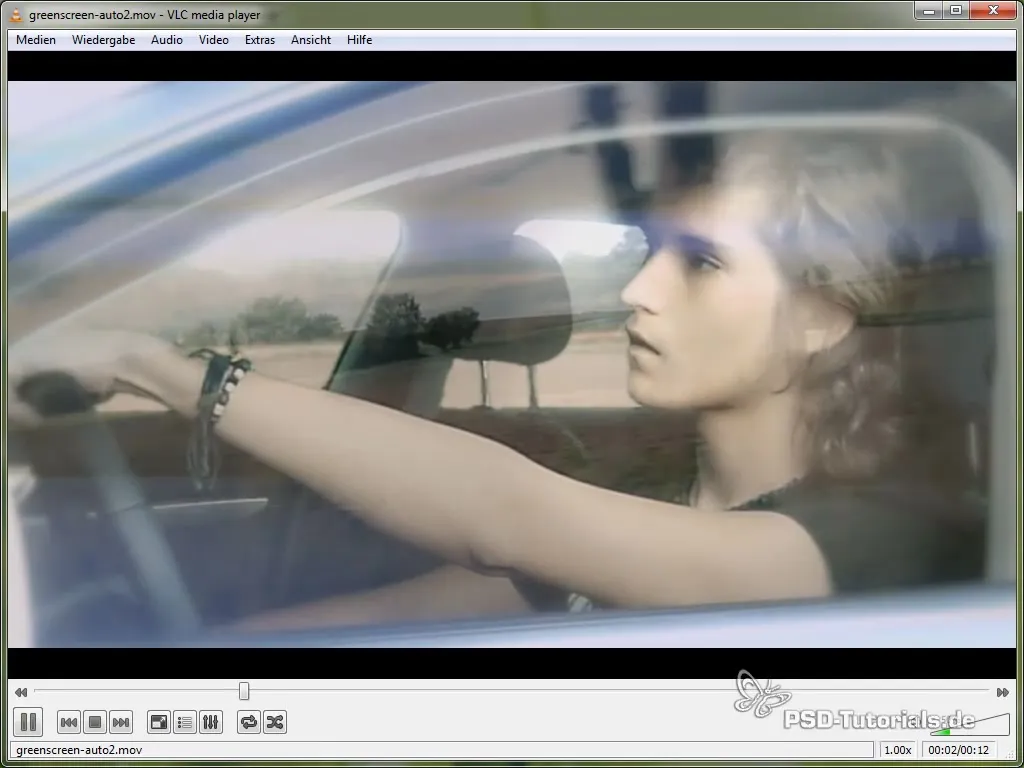
Trinn 2: Ta opp bakgrunnen
For bakgrunnen som senere skal integreres i videoen din, bør du ta opp en separat kjøretur. Sørg for at du befinner deg på et avsidesliggende sted for å unngå andre biler og registreringsskilt. Du kan lage en montasje av bakgrunnen ved å filme forskjellige scener mens du kjører.
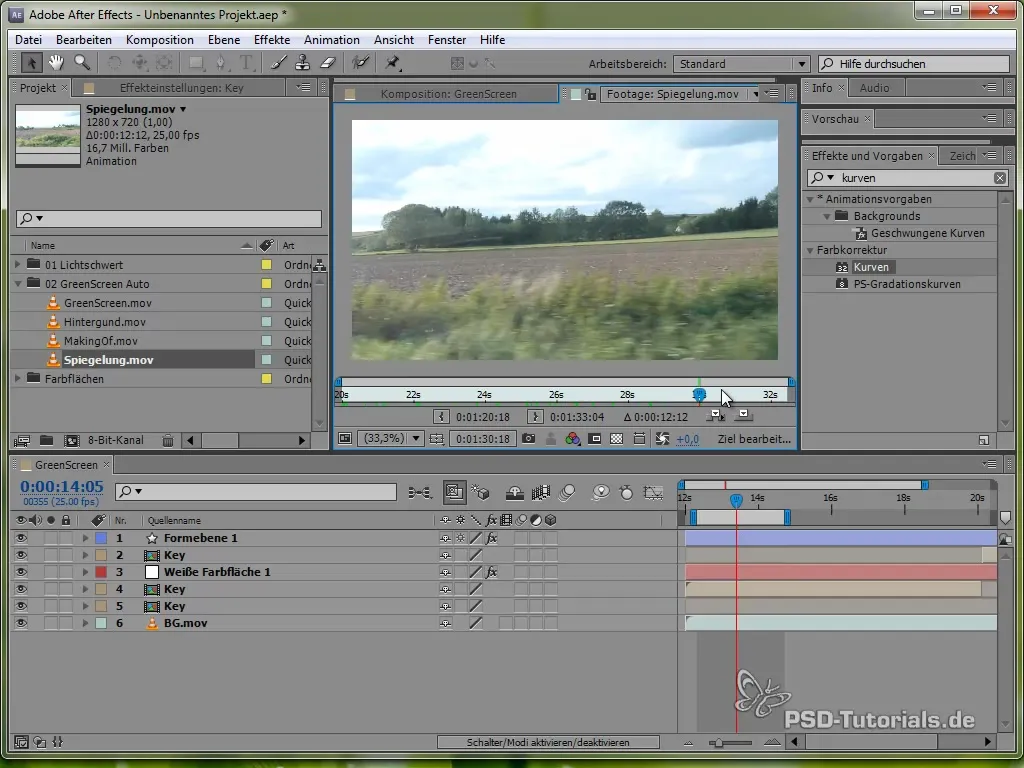
Trinn 3: Klargjøring i redigeringsprogrammet
Importer greenscreen-materialet ditt inn i ditt foretrukne videoredigeringsprogram. Opprett en ny komposisjon der det første du bør gjøre er å fjerne bakgrunnen. Bruk Keylight-effekten for å eliminere den grønne fargen.

Trinn 4: Justering av Keylight
Velg den riktige grønne fargen for å fjerne bakgrunnen. Juster skjermgevinsten for å redusere artefakter. Det er viktig at alle grønne områder i videoen fjernes for å oppnå et rent resultat.
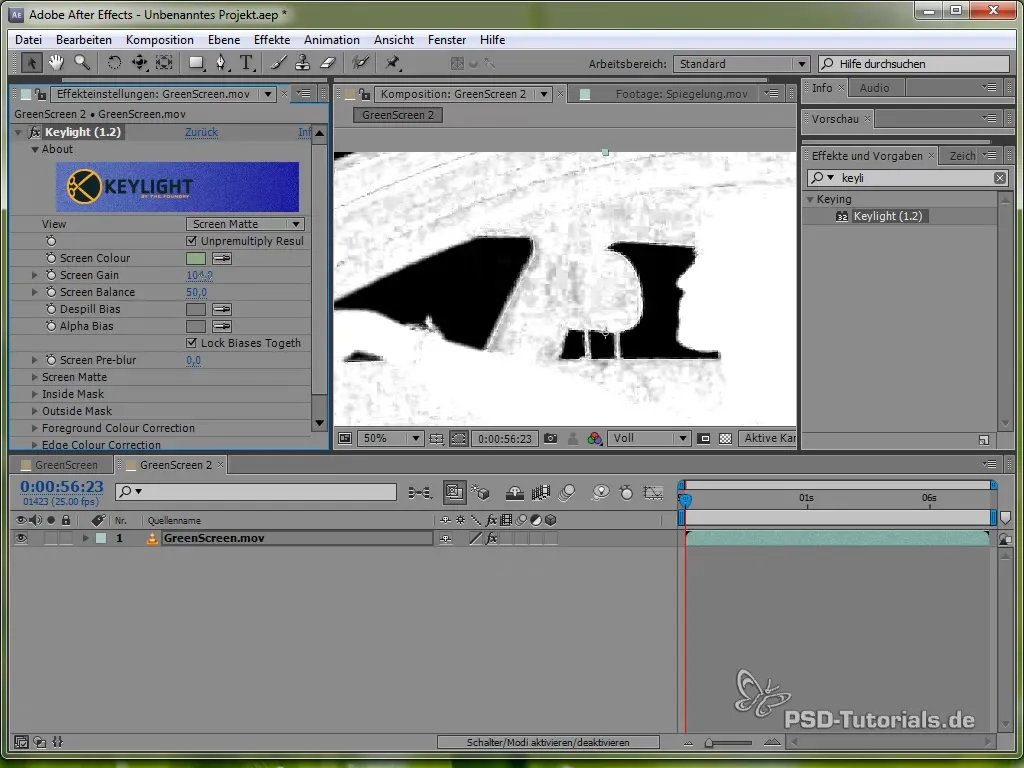
Trinn 5: Legg til bakgrunnen
Sett inn bakgrunnen du tidligere har filmet bak greenscreen-materialet ditt. Sørg for at perspektivet og vinkelen virker realistiske.
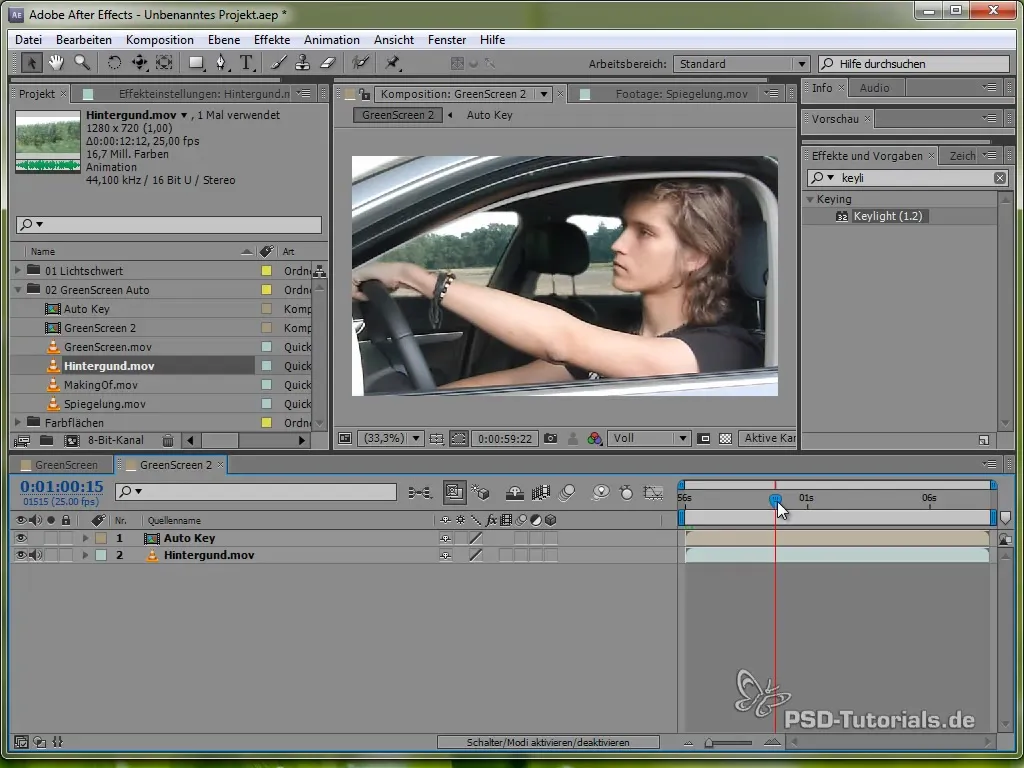
Trinn 6: Legge til refleksjon
For å forbedre effekten ytterligere, legg til en refleksjon. Du kan oppnå dette ved å duplisere bakgrunnslaget og sette modusen til "negativ multiplisere". Dette vil bare vise de lyse områdene av bakgrunnen.
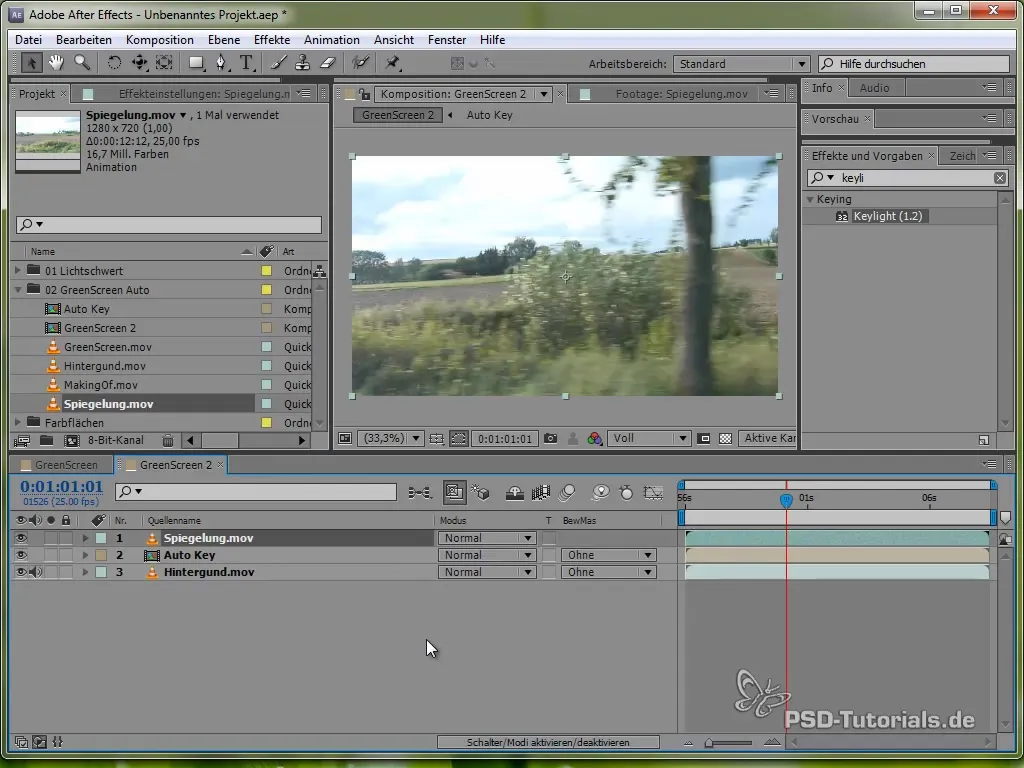
Trinn 7: Lag en maske for vinduet
Opprett et nytt lag og trekk en maske rundt bilvinduet. Dette begrenser refleksjonen til vinduområdet. Du kan justere maskens opasitet for å få en realistisk refleksjon.
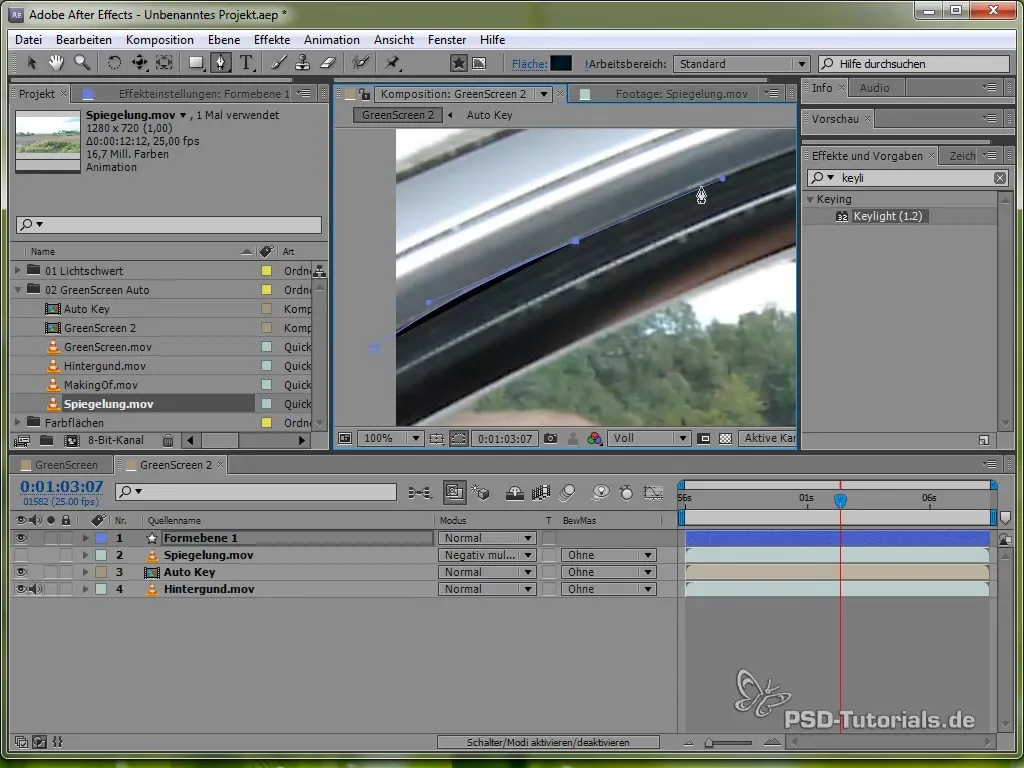
Trinn 8: Finjustering av refleksjonen
Du bør justere refleksjonens opasitet ytterligere for å skape en harmonisk balanse mellom refleksjonen og bakgrunnen. Dette bidrar til at hele effekten ikke ser kunstig ut.
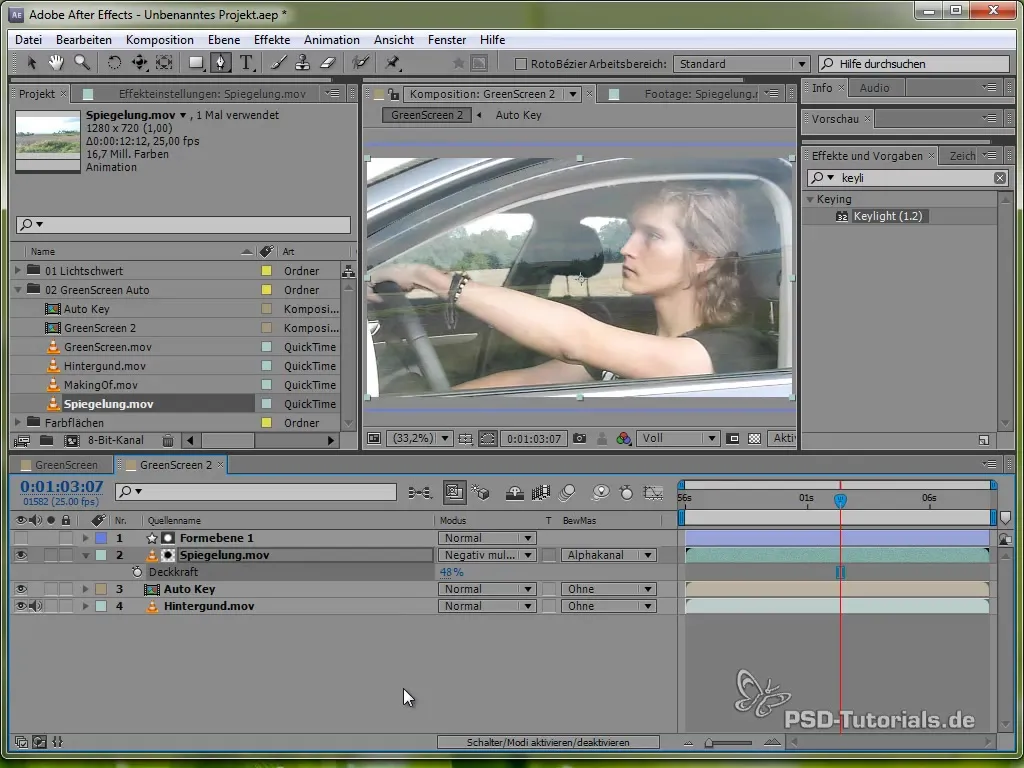
Trinn 9: Legg til struktur
For å gi refleksjonen mer dybde, bruk skygge- og høylyseffekten. Øk kontrasten og sørg for at detaljer i bakgrunnen blir bedre synlige, noe som bidrar til realismen i hele videoen.
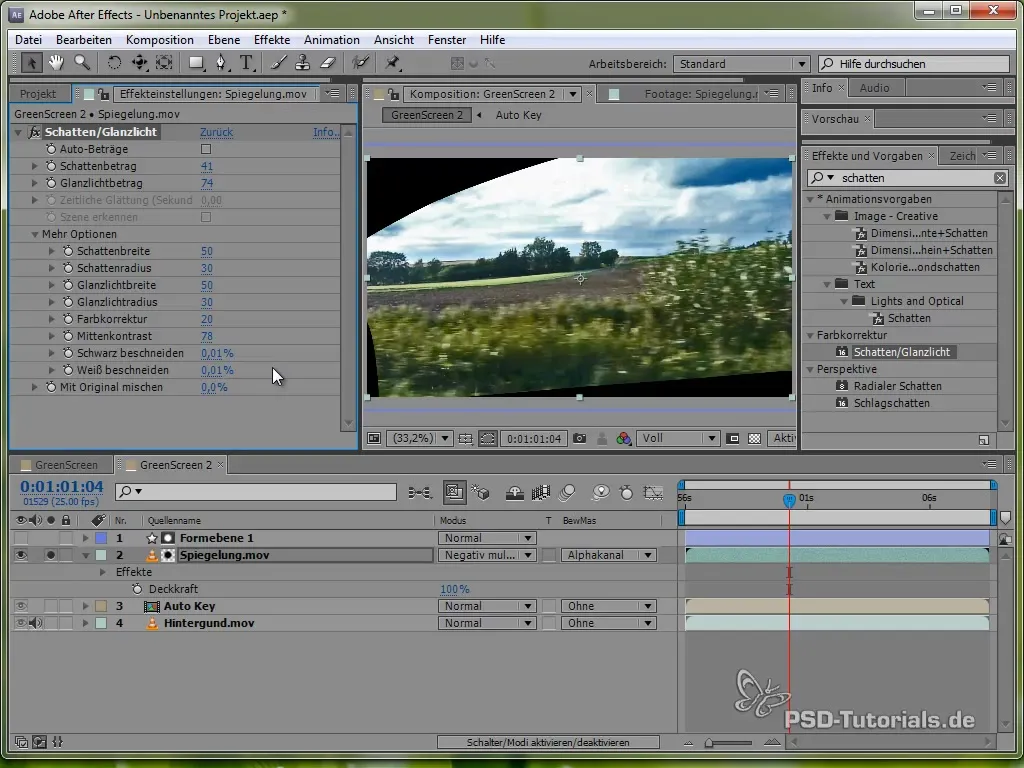
Trinn 10: Lysjusteringer for realisme
Bruk lys-WP-effekten til å tilpasse kantene på greenscreen-materialet til bakgrunnen. Dette skjer gjennom effekten "Sett kanaler", som overfører fargetoner fra bakgrunnen til materialet, slik at kantene ikke virker så påtrengende.
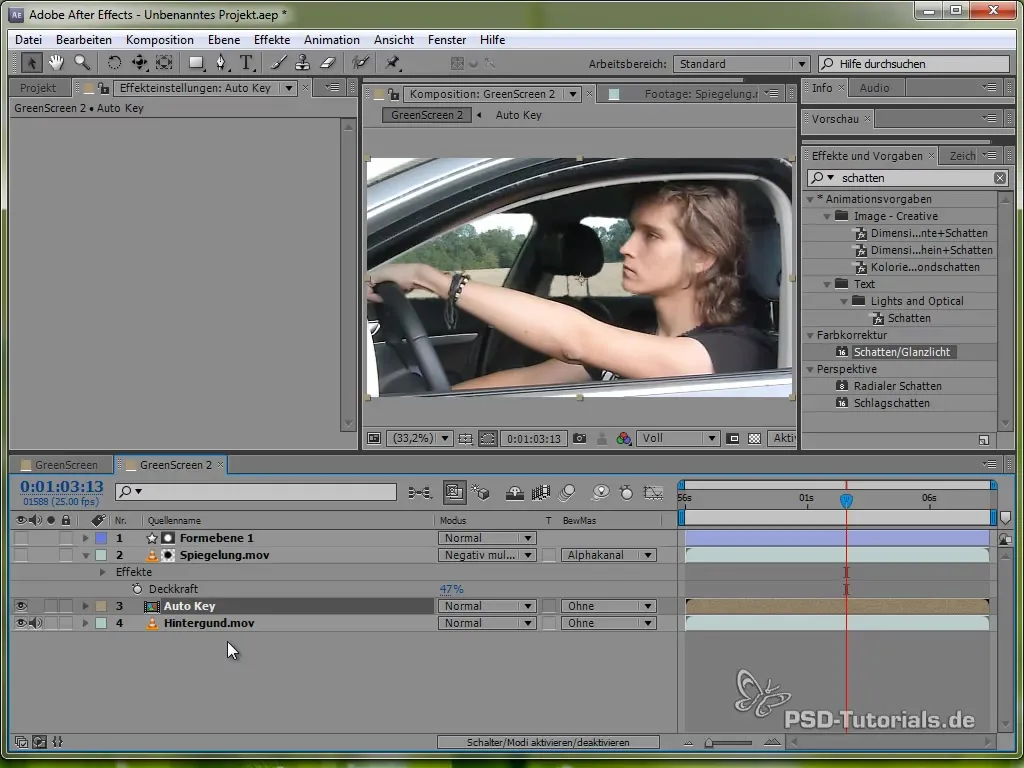
Trinn 11: Legge til bevegelsestosser
For å gi kameraet en realistisk bevegelse, kan du justere posisjonen med en rysteeffekt. Bruk transformere-effekten for å implementere en lett risting.
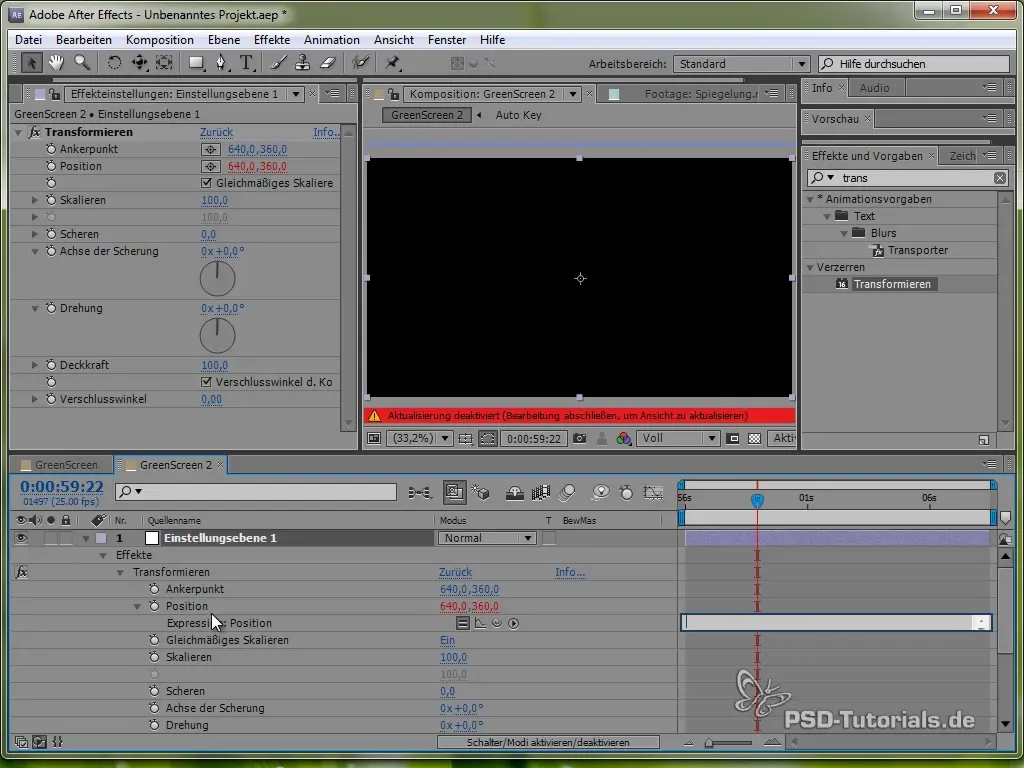
Trinn 12: Endelige justeringer
Se på hele prosjektet og gjør eventuelle siste justeringer etter behov - dette kan være en fargegradering eller en uskarphet av kantene for å forbedre sluttproduktet. Legg til fargegradering for å justere de endelige fargene og kontrastene.
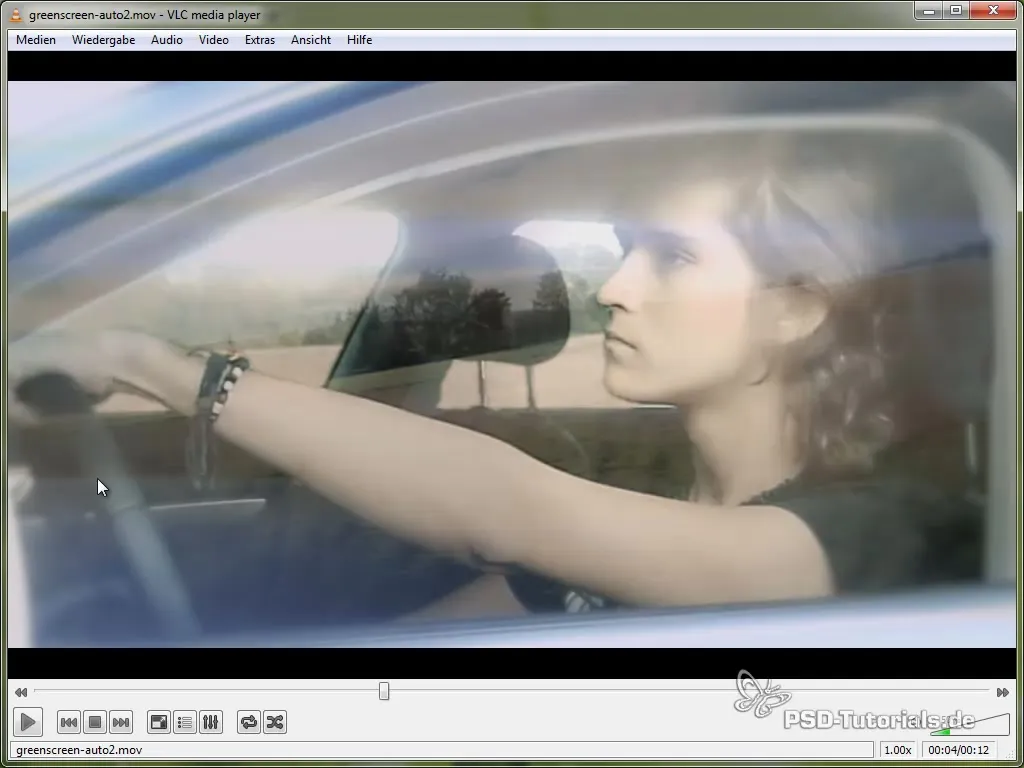
Oppsummering - Green-Screen-Bil-Effekt laget
Du har nå gått gjennom alle trinnene for å lage realistiske bilkjøringer foran en greenscreen. Hvis du har tatt hensyn til alle teknikker og gjort de riktige justeringene, vil du oppnå et imponerende resultat.
Ofte stilte spørsmål
Hvordan fungerer Keylight-effekten?Keylight-effekten fjerner den grønne fargen og muliggjør en ren innsetting av bilvideoen i en annen bakgrunn.
Hvorfor er vinduene senket?Å senke vinduene minimerer refleksjoner som kan komme inn i greenscreen-bildet.
Kan jeg bruke andre bakgrunner?Ja, du kan eksperimentere med forskjellige bakgrunner for å skape ulike scenarier.
Hvordan kan jeg gjøre refleksjonen mer realistisk?Ved å justere opasiteten og bruke ekstra effekter som skygger og høylys kan du forbedre refleksjonen.
Må jeg ha en spesiell datamaskin for å gjøre dette?En moderne PC eller Mac med tilstrekkelig RAM og grafikkort er anbefalt for denne typen videoredigering.


